美图秀秀是一款很受大家欢迎的图片处理软件,美图秀秀可以美化图片、给图片加滤镜、拼图、去水印等,它还有一个非常神奇的功能,就是消除笔,哪里不要点哪里,那么美图秀秀里
美图秀秀是一款很受大家欢迎的图片处理软件,美图秀秀可以美化图片、给图片加滤镜、拼图、去水印等,它还有一个非常神奇的功能,就是消除笔,哪里不要点哪里,那么美图秀秀里的消除笔怎么使用呢?下面就是使用消除笔的操作步骤,一起往下看看吧!
方法步骤
1、需要先打开美图秀秀软件,点击右上角的“打开”,打开选中图片;

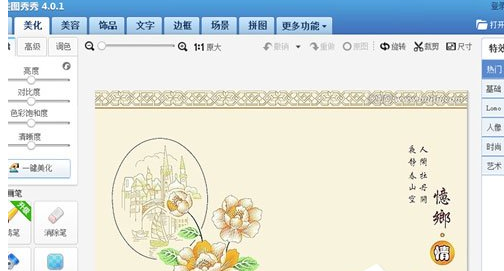
2、接着点击左边的“消除笔”,打开它选择合适的画笔大小和像素;
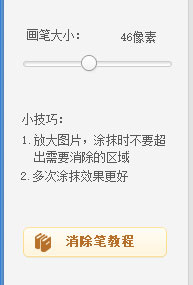
3、最后一步选择画笔大小之后只有把图标放在想要消除的图案上不断来回反复拖动图标,将自己不要的图案慢慢消掉就可以了。消除笔消除图案之后留下的是空白,马赛克是遮挡了原来的图案然后留下一块模糊的图案。
美图秀秀相关攻略推荐:
美图秀秀怎么绘制彩铅画?绘制彩铅画图文操作步骤一览
美图秀秀怎么调整画布 调整画布操作流程一览
美图秀秀怎么设置不自动保存原图?设置不自动保存原图的技巧分享
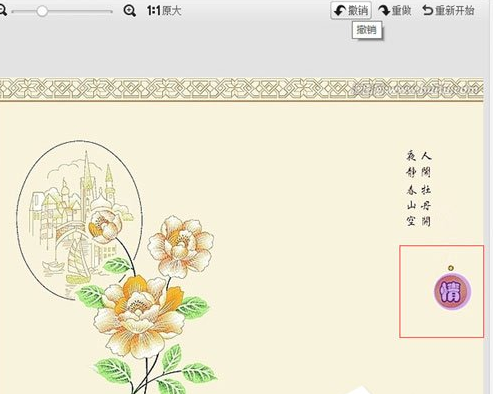
以上就是美图秀秀使用消除笔方法介绍的全部内容了,快快收藏自由互联获得更多精彩内容吧!
